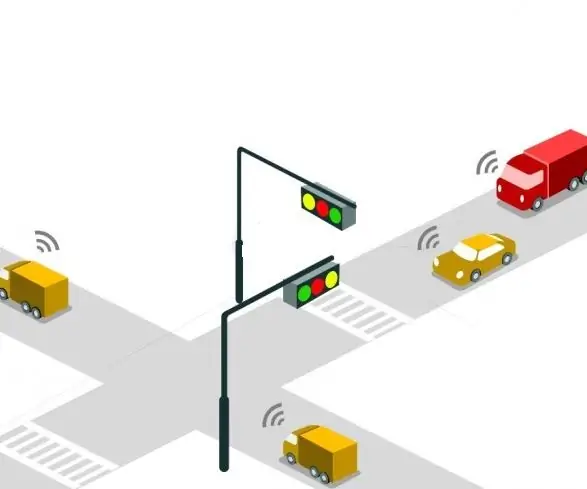
Sommario:
- Autore John Day [email protected].
- Public 2024-01-30 10:04.
- Ultima modifica 2025-01-23 14:50.
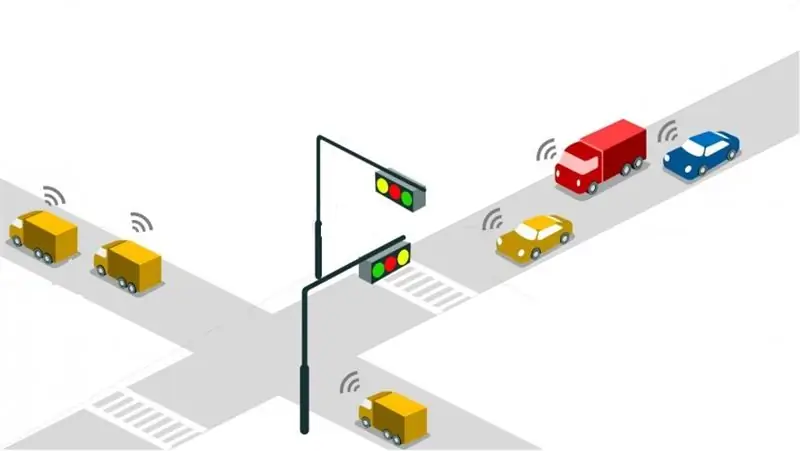
Riepilogo
Smart Traffic è una soluzione IoT basata su un controller con sensore di segnale bluetooth che modifica i tempi dei semafori dopo aver identificato il segnale emesso da un veicolo prioritario (militari, vigili del fuoco o ambulanza), consentendo al veicolo di muoversi rapidamente.
sommario
O Smart Traffic (Tráfego Inteligente) consiste in una soluzione IoT baseada em um controlador com sensor de sinal bluetooth que após identificator o sinal emitido por um veículo com prioridade (militar, bombeiros ou ambulância), altera a temporização dos semáforos possibilitando veículo.
Descrizione
Annida il progetto, ogni veicolo con priorità di trasferimento è equipaggiato con un dispositivo Bluetooth Low Energy (BLE), come un Beacon Bluetooth o un dispositivo Android con supporto di BLE. Neste project implementamos um aplicativo in Android que deverá equipar as viatures, possibilitando que o condutor ative o modo emergência indicando a necessidade de preferência no deslocamento.
Como controlador utilizamos a DragonBoard 410C con Windows IoT o, opzionalmente, a placa Raspberry Pi 3. Il progetto è testato con due opzioni. Ambas possuem rádio Bluetooth e portas GPIO que possibilitam ligar os semáforos, rappresentati nidificare progetto per Leds coloridos. A placa controladora é responsável, então, por captar o sinal Bluetooth emitido pela viatura em emergência e alterar a temporização do semáforo.
Desenvolvedores
- Arthur Mourão - [email protected]
- Fernanda Montanari - [email protected]
- Henrique Nascimento - [email protected]
- Pedro Horita - [email protected]
- Renato Martins [email protected]
Fase 1: Visao Gerald
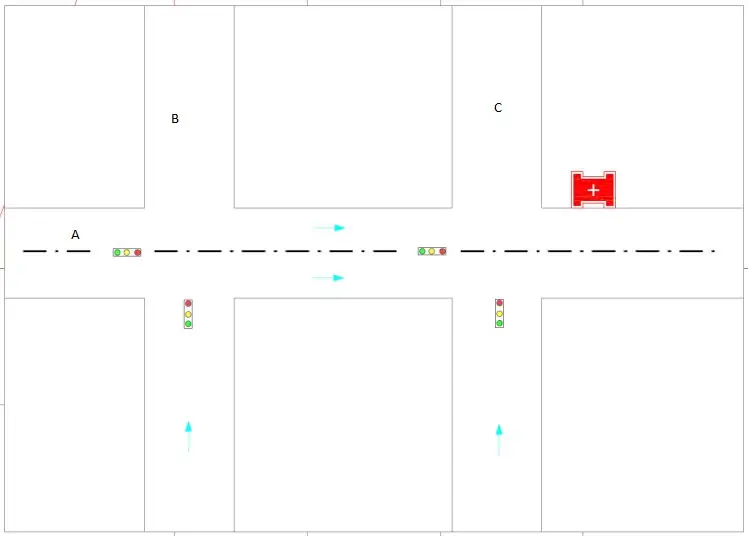
O cenário definitido para este projeto trata-se de uma via A de mão única que é cortada por outras duas vias, B e C, também de mão única, conforme imagem acima. Quando uma viatura se desloca em emergência pela via A, o tráfego precisa ser liberado nesta via, fechando os semáforos para as vias B e C até que a viatura tenha finalizado seu deslocamento por A.
Fase 2: Diagrama De Blocos
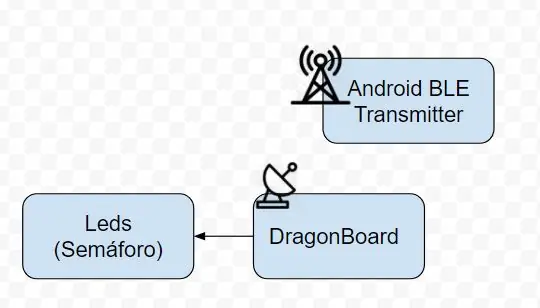
componenti
- Placa DragonBoard 410C (o Raspberry PI 3) eseguendo Windows IoT
- 4 LED vermelhos
- 4 LED verdi
- 8 Resistenze da 1000 Ohm
- Dispositivo Android versione 6.1 con bluetooth 4.0
- Protoboard e fios per facilitar montagem
Passaggio 3: funzionamento dei dettagli
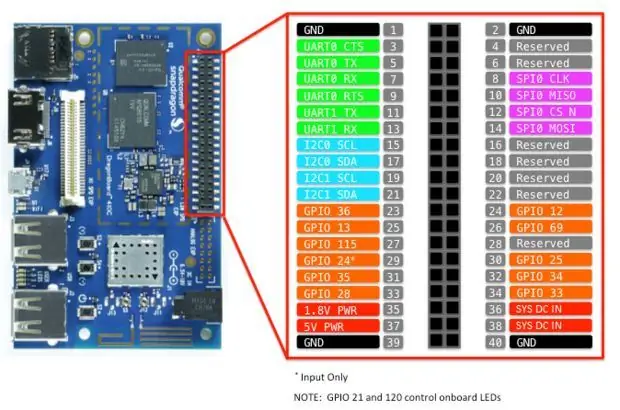
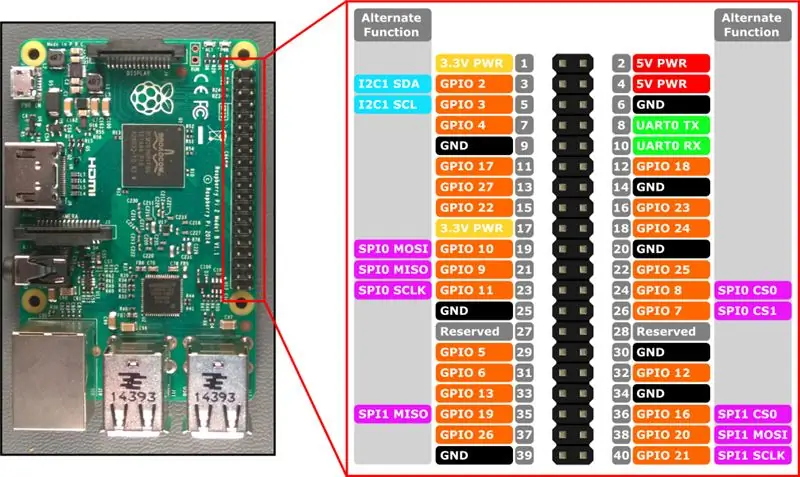
Il progetto è costituito di base da Aplicativo Android, da Aplicativo UWP (che viene eseguito su DragonBoard, o da Raspberry) e da legare física a semáforo (Leds).
Applicativo UWP
O aplicativo UWP contém a lógica dos semáforos, ao ser iniciado, uma thread irá controlar a temporização do semáforo em seu modo padrão de operação. Questo memo applicativo è responsabile per il ricevitore o il segnale bluetooth in dotazione al dispositivo Android che deve equipaggiare i dispositivi di emergenza. O Evento, ao detectar um determinado sinal de bluetooth emitido pelo aplicativo, cancela o mode de operação normal e dispara uma nova thread com a temporização adequada para atender ao veículo de emergência. Os Leds são controlados pelas portas GPIO da placa, sendo utilizados os seguintes pinos:
-
DragonBoard:
- GPIO 36; //Verde
- GPIO 13; //Vermelho
- GPIO 115; //Vermelho
- GPIO 25; //Verde
- GPIO 35; //Verde
- GPIO 28; //Vermelho
- GPIO 25; //Vermelho
- GPIO 34; //Verde
-
Lampone PI 3:
- GPIO 27; //Verde
- GPIO 21; //Vermelho
- GPIO 20; //Vermelho
- GPIO 18; //Verde
- GPIO 17; //Verde
- GPIO 26; //Vermelho
- GPIO 19; //Vermelho
- GPIO 22; //Verde
Una versione del segnale Bluetooth consente di utilizzare una biblioteca Nativa di Windows UWP Windows. Devices. Bluetooth. Advertisement, che risponde al ricevitore e registra la pubblicità dei dispositivi Bluetooth Low Energy (BLE). L'utilizzo di una specifica Bluetooth non è necessario per collegare i dispositivi (funzionamento conforme ai Beacon).
Quando o un Bluetooth è rilevato, come lâmpadas verdes referentes à via "A" piscam 3 vezes e são mantidas acesas. Depois de um tempo pré-determinado, caso o sinal Bluetooth continue sendo detectado, será possível ver as lâmpadas verdes da via "A" piscarem 3 vezes novamente e manterem-se acesas, indicando que o veículo em emergência ainda não conseguiu passar pela via e que por isto, o modo de operação especial será mantido por mais um tempo.
Quando si rileva un segnale Bluetooth, conhecemos, dentre outros detalhes, a intensidade daquele sinal. Com isto, definimos uma intensidade mínima que faz com que o modo de operação especial seja acionado. Esta intensidade esta relacionada, dentre outros fatores de interferência, com a distância entre o emissor e o receptor do sinal.
Trata-se de um aplicativo foreground, come uma interface que mostra um log com os emissores Bluetooth que estão próximos e se o semáforo è operando um modo normale o speciale.
Applicativo Android
O aplicativo Android é responsável por emitir o sinal Bluetooth, quando indicado pelo usuário que o veículo esta em mode emergência. Para isto utiliza a biblioteca AltBeacon (vide referências), funcionando como um beacon Bluetooth. O aplicativo é simples, apresentando um botão principal, que quando acionado inicia o broadcast Bluetooth e ao ser acionado novamente encerra a propagação de sinal, e uma configuração que permite escolher a frequência de emissão de sinal (poucas o muitas emissões por secondo).
Quando um sinal emitido por este aplicativo é detectado pela placa, o modo de operação especial para atender ao veículo equipado com este aplicativo deve ser iniciado.
Passaggio 4: applicativo Android
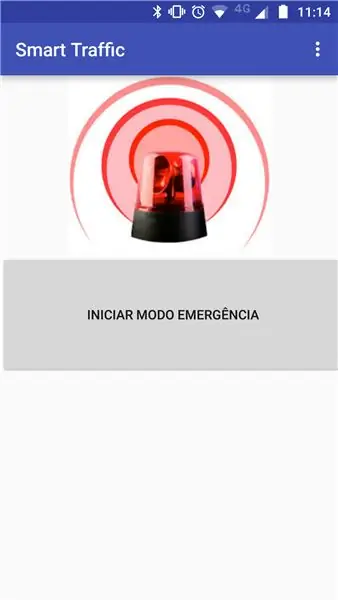
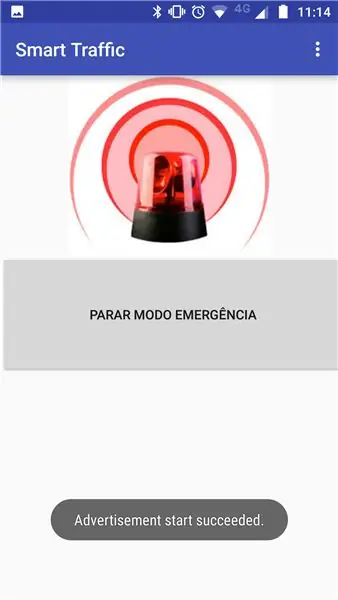
Telai di funzionamento dell'applicativo Android.
Passaggio 5: applicativo Windows IoT


Telai di monitoraggio dell'applicazione UWP.
Passaggio 6: montaggio ed esecuzione
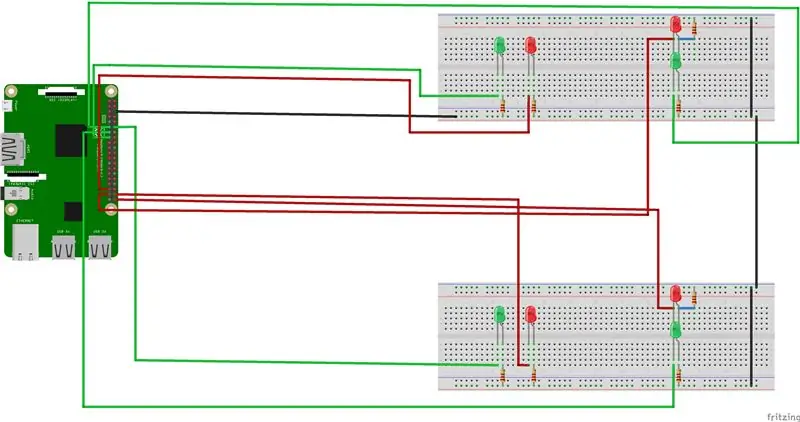

Para montar e executar o projeto, temos 3 etapas a serem seguidas. Per prima cosa è possibile realizzare una legatura física dos Leds nas portas GPIO da placa escolhida (Raspberry o DragonBoard), seguendo o diagrama disponibilizado e osservando una numerazione delle portas GPIO indicate senza passi precedenti.
A proposito di un montaggio fisico, è necessario eseguire l'esecuzione di Windows 10 IoT Core (Installazione di Windows IoT), è necessario eseguire l'implementazione dell'applicazione UWP senza hardware. O Código fonte está disponível no GitHub e o link pode ser encontrado neste documento. Fizemos o deploy direttamente através do Visual Studio 2017, que foi utilizado para o desenvolvimento do projeto. È possibile utilizzare l'applicazione che è stata installata su un piano, è possibile gestire (iniziale, precedente, escludibile) su Windows Device Portal.
È importante verificare che il Bluetooth sia attivato per il funzionamento del progetto. È possibile attivare la verifica tramite il portale dei dispositivi Windows, in Conectividade -> Bluetooth. Não é necessario come parear nenhum dispositivo, ele apenas precisa estar ligado.
Conforme a quanto detto, o applicativo è del tipo in primo piano, può essere utilizzato come interfaccia di monitoraggio, che consente di visualizzare i dati di emergenza prossimi e lo stato del semáforo. Apesar de não ser necessário, per visualizzare questa tela pode-se ligar a placa a uma tela attravés da porta HDMI o utilizzare Windows IoT Remote Client.
Tendo feito a ligação dos Leds e o aplicativo UWP stando em execução no Windows IoT o semáforo já estará funcionado e será possível visualizza un'alternanza das luzes in modo normale. Neste ponto o aplicativo já estará esperando o sinal Bluetooth ser emitido pelas viatures através do aplicativo Android.
Finalmente, se è necessario realizzare l'installazione dell'applicazione Android, il codice sorgente non è disponibile su GitHub con il collegamento nidificare il documento, inviare il necessario al dispositivo Android dotato di Bluetooth versione 4.0. Alcuni test utilizzano Android 7.0. O aplicativo per il desenvolvido su Android Studio 2.3 e tem come pre-requisito un utilizzo di Bluetooth, che deve essere attivo senza aparelho. O deploy pode ser feito direttamente através do Android Studio o gerando o apk per ser distribuído.
O aplicativo apresenta um botão principal que ativa e desativa a emissão de sinal Bluetooth, indicando se o veículo esta ou não em modo emergência. La configurazione dell'applicazione è possibile alterare la frequenza di emissione del segnale, in modo che sia possibile trasmettere.
Quando un emissão é iniciada e detectada pelo aplicativo UWP, é possibile visualizzare que duas das luzes verdes piscam 3 vezes, indicando que o modo de operação especial foi iniciado. O semáforo só irá voltar ao funcionamento normal se não summerr detectando mais nenhum sinal bluetooth das viaturas.
Fase 7: Codice Fonte
Windows IoT
Il codice sorgente dell'applicazione di sviluppo in Windows IoT per l'esecuzione di DragonBoard 410C o di Raspberry Pi 3 non è disponibile in seguito:
github.com/pedrohorita/SmartTraffic-IoT-AS…
Android
O código fonte do aplicativo Android desenvolvido per ativar o modo de emergência nos veículos com prioridade enviando o sinal Bluetooth è disponibile senza seguire:
github.com/arthur-mourao/SmartTrafficTrans…
Passaggio 8: video dimostrativo

Nel foram utilizzato per la dimostrazione degli smartphone con l'applicazione Android che simula i veicoli con priorità di traffico, è possibile rilevare o controllare l'approssimazione del veicolo.
A detecção do veículo com prioridade é indicada através do flash do sinal verde.
Após a detecção, o controlador altera a temporização dos semáforos para dar passaggiom para o veículo com prioridade.
No exemplo em questão, simulamos uma ambulância com paciente se deslocando para um hospital.
Fase 9: Referências Bibliográficas
- https://www.bluetooth.com/develop-with-bluetooth/d…
- https://blog.bluetooth.com/proximity-and-rssi
- https://developer.radiusnetworks.com/2014/12/04/fun…
- https://github.com/andijakl/universal-beacon
Consigliato:
Trasferisci l'apprendimento con NVIDIA JetBot - Divertiti con i coni del traffico: 6 passaggi

Trasferisci l'apprendimento con NVIDIA JetBot - Divertiti con i coni stradali: insegna al tuo robot a trovare un percorso in un labirinto di coni stradali utilizzando la fotocamera e un modello di apprendimento profondo all'avanguardia
Sicurezza cyber-fisica del parcheggio intelligente e del controllo del traffico: 6 passaggi

Sicurezza informatica e fisica del parcheggio intelligente e del controllo del traffico: Internet sta crescendo con miliardi di dispositivi tra cui automobili, sensori, computer, server, frigoriferi, dispositivi mobili e molto altro a un ritmo senza precedenti. Ciò introduce molteplici rischi e vulnerabilità nell'infrastruttura, nel funzionamento e
Dispositivo di controllo automatico del traffico: 20 passaggi
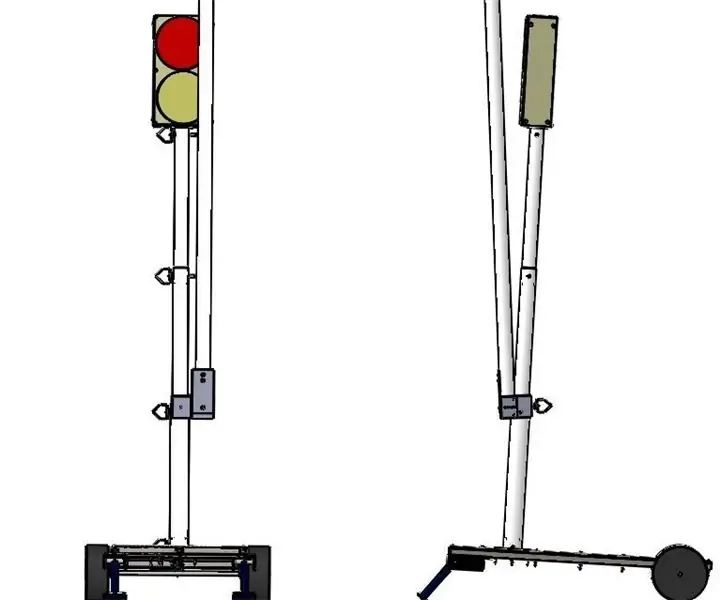
Dispositivo di controllo automatico del traffico: Avvertenza: prima di iniziare il processo di costruzione, assicurarsi di indossare i DPI adeguati e di seguire le norme di sicurezza dell'OSHA. Indossare dispositivi di sicurezza come occhiali di sicurezza, tappi per le orecchie e guanti antiurto. Parti richieste: 1quot; x 1" tubo quadro - 5
Risolutore di traffico: 7 passaggi

Risolutore del traffico: il Risolutore del traffico automatizza il controllo del traffico all'interno di una singola corsia in una zona di costruzione. Affinché questo sistema funzioni senza incidenti nel mezzo, devono esserci due unità, una su ciascun lato. Entrambe le unità avranno un motore e un dispositivo di tenuta rotante che
Robot per il controllo del traffico in cartone: 8 passaggi

Robot per il controllo del traffico in cartone: sono in gara per il cartone. Se ti piace il mio istruttore, votalo! Dopo averlo studiato, imparerai come progettare e utilizzare Cruizmo Cis. Cruizmo Cis è un robot intelligente che controlla il traffico. Controlla entrambe le auto 'un
